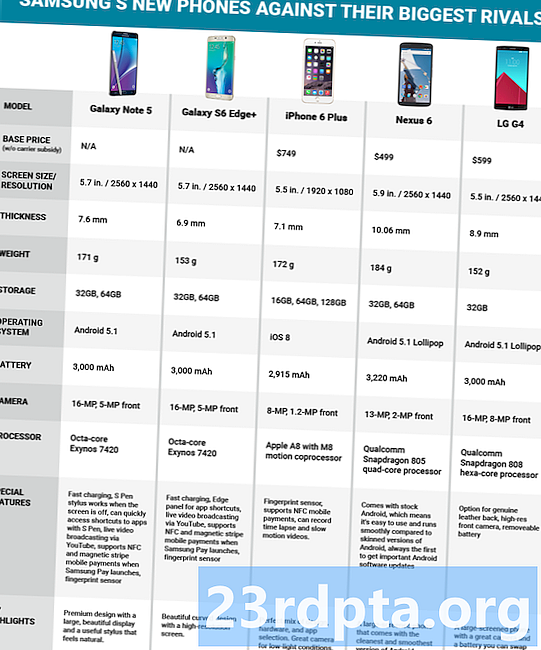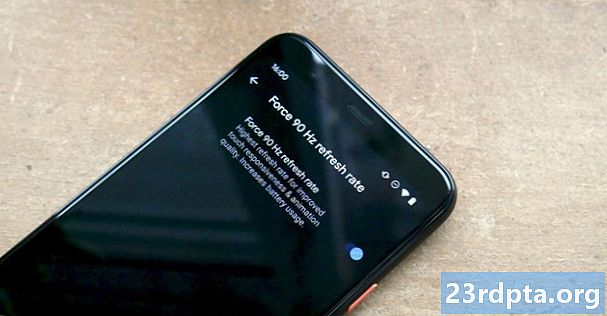
NộI Dung
![]()
Google Pixel 4 và Pixel 4 XL đã phải chịu đựng những lời chỉ trích công bằng kể từ khi ra mắt, nhưng ở đó, không thể phủ nhận gã khổng lồ tìm kiếm đã tạo ra một cặp điện thoại tuyệt vời một lần nữa. Ngoài máy ảnh và phần mềm tuyệt vời, bộ đôi mới nhất của Google cũng đã thu hút sự chú ý dành cho công nghệ màn hình của Smooth Smooth Display hỗ trợ tốc độ làm mới mượt mà 90Hz.
Để cân bằng mức tiêu hao năng lượng bổ sung từ tốc độ làm mới tăng lên, Pixel 4 tự động chuyển đổi giữa 90Hz và 60Hz tiêu chuẩn hơn tùy thuộc vào nội dung được hiển thị - thường là các tác vụ hàng ngày như thực hiện cuộc gọi hoặc sử dụng các ứng dụng không được tối ưu hóa.
Tuy nhiên, nếu bạn là một người nghiện 90Hz, bạn sẽ gặp may vì có một cách để tăng tốc độ làm mới 90Hz trên Google Pixel 4 và Pixel 4 XL chỉ bằng vài bước đơn giản. Chúng tôi cần lưu ý rằng điều này sẽ đòi hỏi rất nhiều năng lượng từ điện thoại của bạn và sẽ làm cạn kiệt pin của bạn với tốc độ nhanh hơn nhiều - hãy xem điều gì đã xảy ra khi Kris Carlon đã dùng thử cả ngày:
Sự thật thú vị: buộc 90Hz trên # Pixel4XL (trái) sẽ giúp bạn có mức pin # Pixel4 (phải).
Chuyển đổi trong Dev Options pic.twitter.com/93E8lzlNXs
- Kris Carlon (@kriscarlon) ngày 27 tháng 10 năm 2019
Vẫn muốn làm điều đó? Đây là cách để tăng tốc độ làm mới 90Hz trên Google Pixel 4 và Pixel 4 XL!
Cách buộc tốc độ làm mới 90Hz trên Google Pixel 4 và Pixel 4 XL
Không giống như một số điện thoại có tốc độ làm mới cao hơn như OnePlus 7T, bạn không phải vật lộn với các lệnh adb để buộc tốc độ làm mới tối đa trên Google Pixel 4. Thay vào đó, bạn chỉ cần nhảy vào các tùy chọn Nhà phát triển điện thoại. Bạn có thể đọc về cách thực hiện điều đó tại đây hoặc làm theo hướng dẫn từng bước dưới đây:
- Mở Cài đặt> Giới thiệu về điện thoại
- Cuộn xuống Xây dựng số và chạm vào nó năm lần.
- Nếu bạn có khóa mã PIN, bạn sẽ cần nhập mã này để bật Tùy chọn nhà phát triển.
- Bây giờ đi đến Cài đặt> Hệ thống> Nâng cao> Tùy chọn nhà phát triển.
- Cuộn xuống Gỡ lỗi và khung cảnh áp chót Tốc độ làm mới 90Hz.
- Nhấn Tốc độ làm mới 90Hz và nhấn nút bật để bật nó.
Đó là điều đó, bây giờ bạn có thể tận hưởng tất cả các khung hình bổ sung!
Bây giờ bạn đã biết cách buộc màn hình 90Hz trên Google Pixel 4! Hãy chắc chắn để theo dõi để biết thêm mẹo và thủ thuật Pixel 4.
Bạn có thể thích Giá của trò chơi ra mắt Google Stadia là bao nhiêu (với mức giảm giá Stadia Pro) của Nick Fernandez2 giờ trước17 lượt chia sẻ Các trò chơi hay nhất trên Google Stadia: Ai cần phần cứng? Của Nick Fernandez6 giờ trước46 lượt chia sẻ như bạn nghĩ đó là Oliver Oliver Cragg9 giờ trước102 cổ phiếu Đánh giá của Google Stadia: Đây là tương lai của trò chơi, nếu bạn có dữ liệu cho nó, David ImelNovember 18, 2019238 chia sẻTải ứng dụng trên Google Play